웹상에서 여러가지 파일을 다루다보면 생각보다 PDF 파일로의 변환이 필요할때가 많습니다.
특히나 이미지의 경우 하나로 합쳐서 보내야 하는 경우라면 반드시 PDF로 합쳐서 전송하는 것이 필요한데요.
JPG 파일을 PDF 로 변환하는 가장 빠른 방법을 아래에서 확인하시고 시간을 절약하시기 바랍니다!
JPG 파일을 PDF 로 변환하기 위해선 최소 1개의 파일변환 프로그램에 필요하니 아래의 안내대로 바로 진행하세요!
▼시간이 없다면 아래 '바로가기'를 이용하세요.▼
JPG PDF 변환
웹상에서 주고받는 자료들이 많아지기 시작하면서 PDF 파일의 사용빈도가 많아졌는데요.
저도 예전에는 JPG 파일을 주로 사용했지만 최근에는 이미지를 한개의 파일로 모아 전송이 가능한 PDF 파일로의 변환이
필요했습니다. 처음에는 방법을 몰라서 헷갈렸는데 초 간단 방법을 찾아내 공유해드릴게요!!
2단계 정도만 거치시면 바로 JPG 파일을 PDF 로 변환할 수 있습니다. 어렵지 않아요! 1분만에 해결!
JPG 파일을 PDF 로 변환하기 위해선 변환 프로그램이 필요합니다. 저는 PC에서 자주 사용하는 알PDF 를 이용해
1분만에 JPG 파일을 PDF 로 변환했습니다!
PC에 알PDF가 없으시다면 바로 이용하실 수 있도록 링크를 남겨드릴게요!
JPG PDF 변환방법을 헤매지 마세요. 여기서 바로 1분만에 해결가능합니다.
JPG PDF 변환방법
알 PDF 로 JPG 파일을 PDF 로 변환하는 1분컷! 바로 보여드릴게요.
1. 변환하시고자 하는 JPG 파일을 마우스 오른쪽 버튼으로 선택합니다.
2. 오른쪽 버튼을 눌러 나온 목록에서 PDF 생성하기 선택
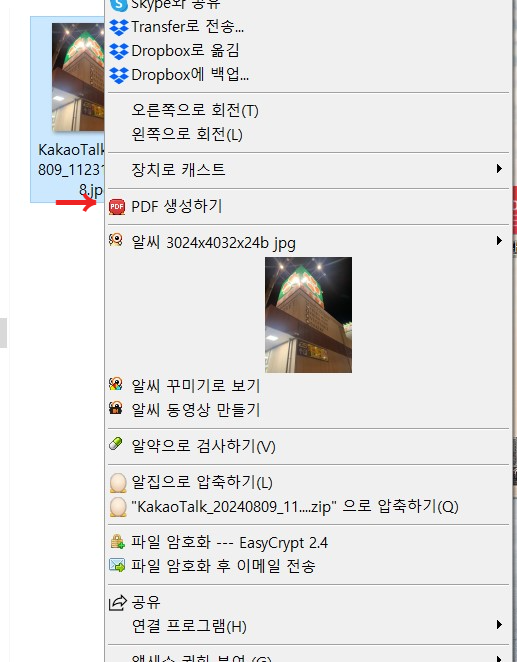
3. 알PDF 프로그램이 실행되고 JPG에서 PDF 로 변환된 이미지가 화면에 표시됩니다.
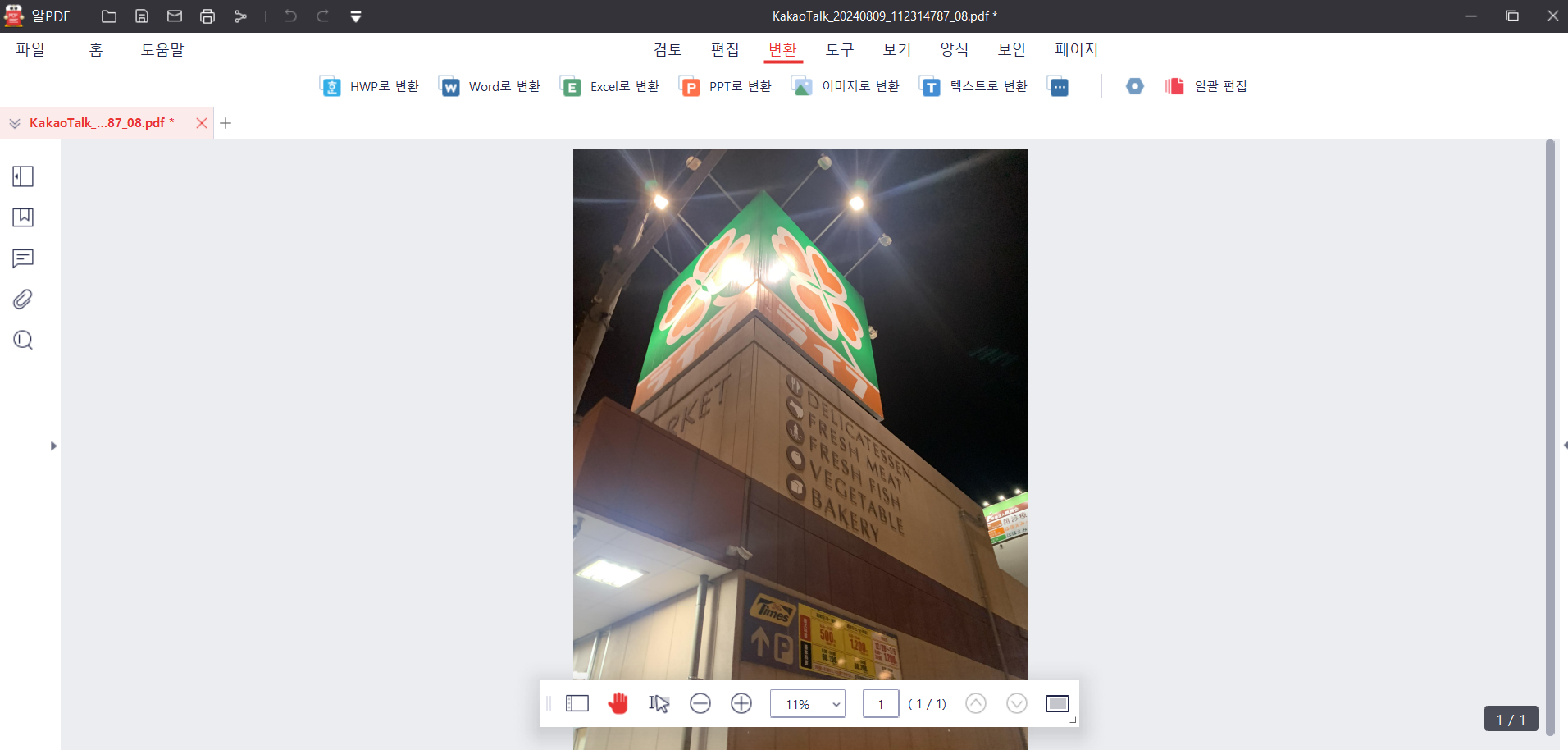
4. 파일 > 저장하기 > PDF 로 저장 완료
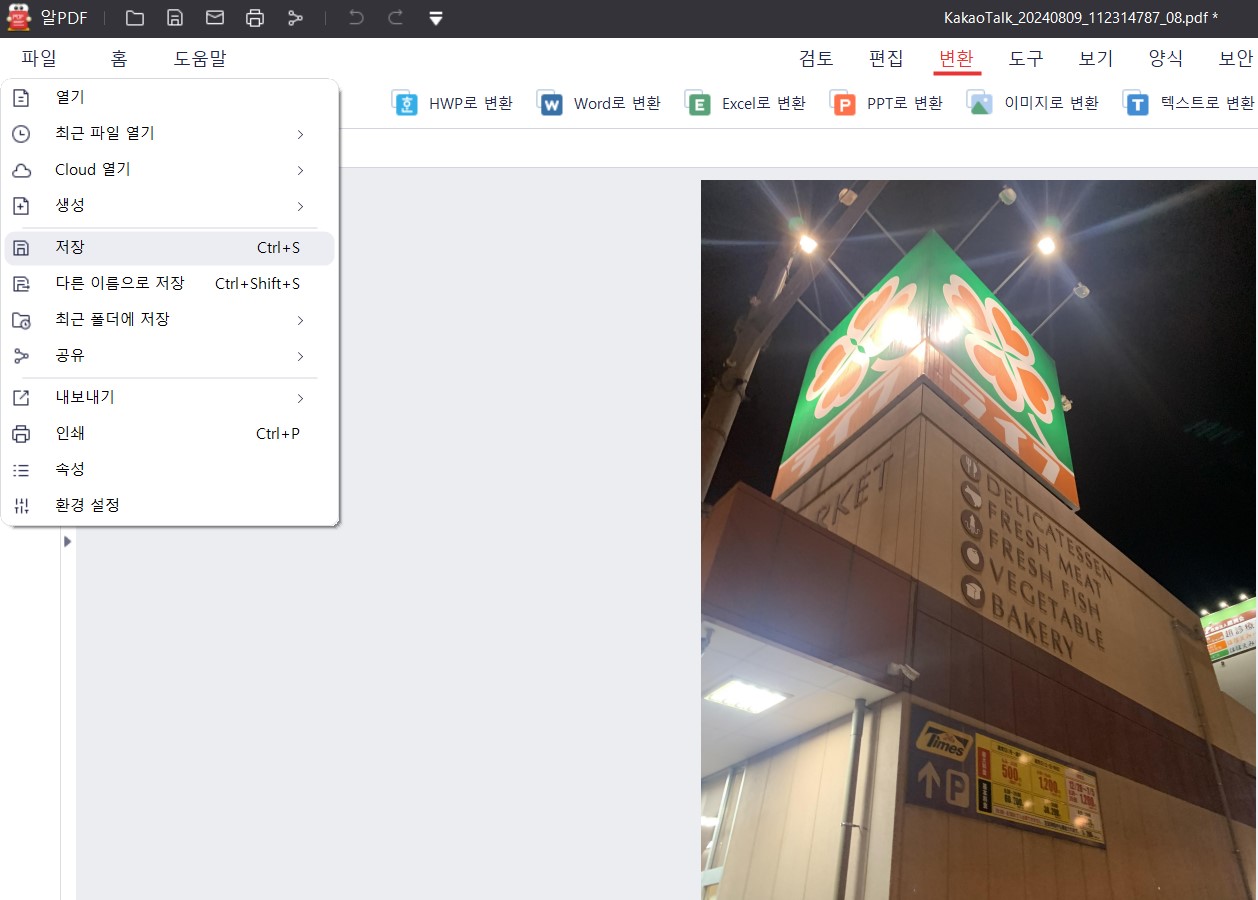
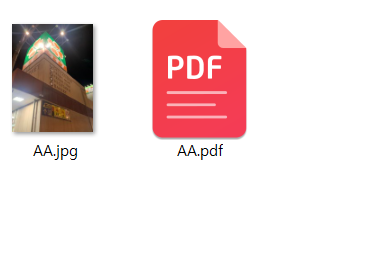
간단하죠? 1분도 채 걸리지 않아 변환하셨습니까?
알PDF 프로그램 하나면 바로 해결됩니다.
PDF 파일을 JPG 파일로 변환
이번에는 pdf 파일을 jpg 파일로 변환하는 방법을 알려드릴게요.
이 방법역시 초간단 방법입니다!
1. 변환하고자 하는 pdf 파일을 알pdf 로 열기
2. 이미지로 변환 선택

3. 다른이름으로 저장 > 파일명 지정후 저장
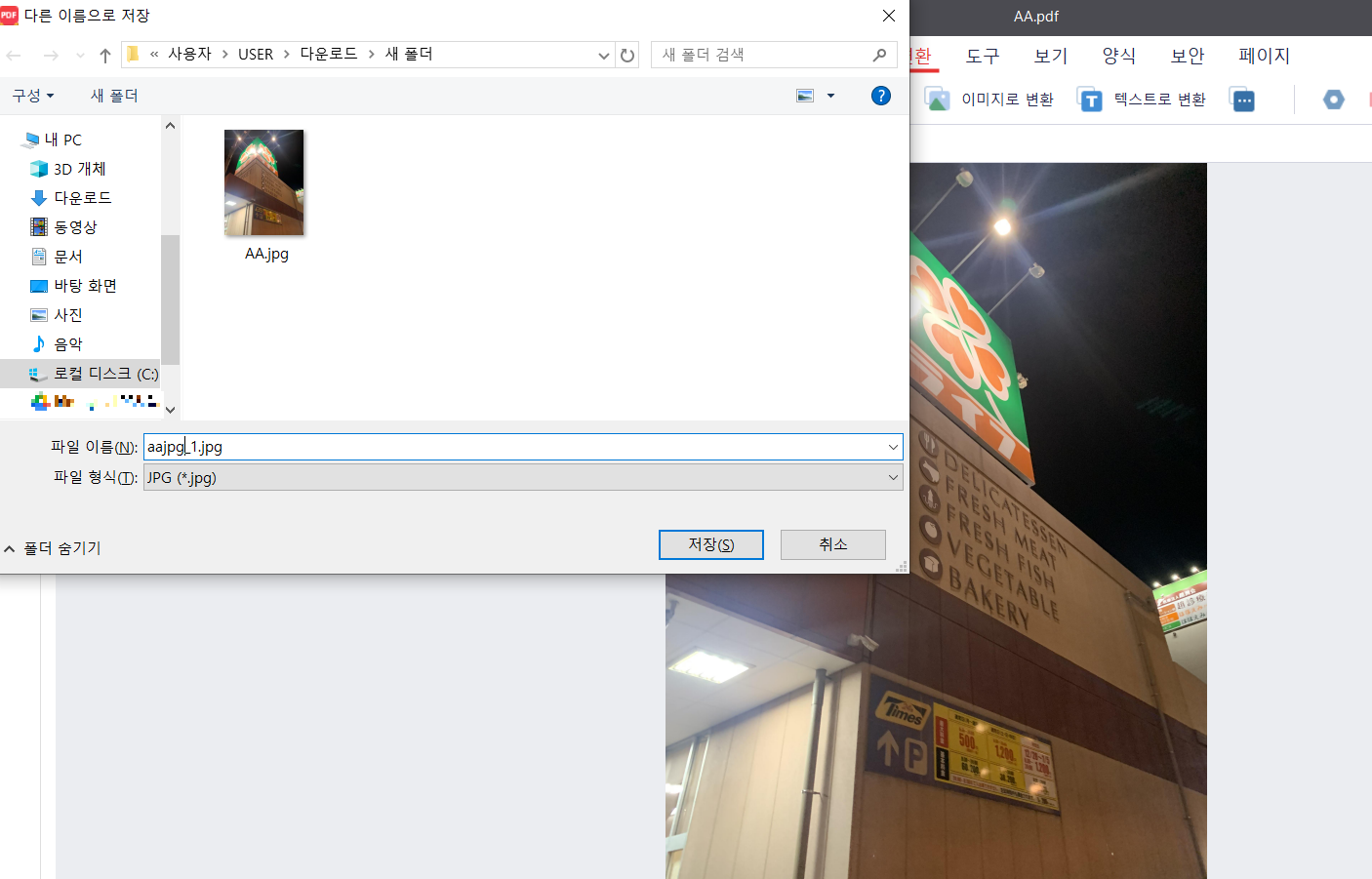
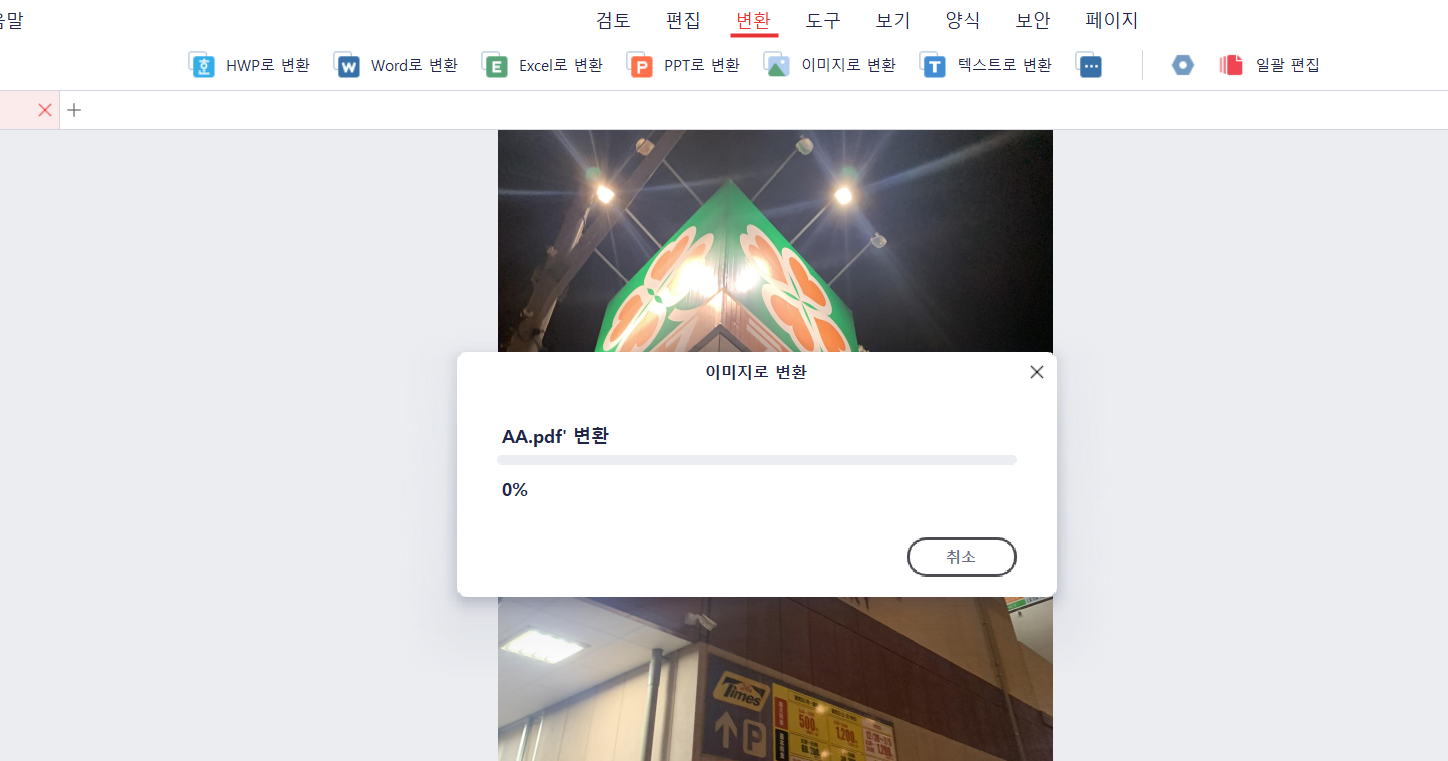

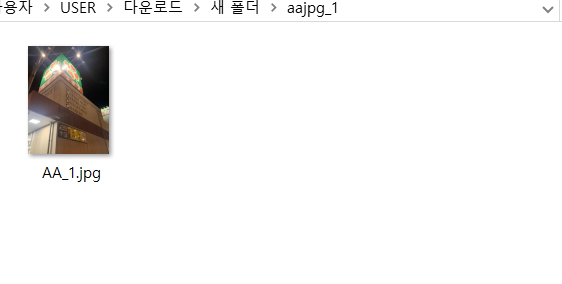
PDF 파일을 JPG 파일로 변환하는 방법역시 간단합니다.
여러페이지로 되어있는 PDF 파일도 JPG 파일보 변환시 한개의 이미지 파일로 저장됩니다^^
PDF 합치기
JPG 나 PNG 등의 이미지 파일을 PDF 파일로 변환해 합치거나 PDF 파일끼리 합치기도 가능합니다.
1. 알PDF 실행 > PDF 병합 선택
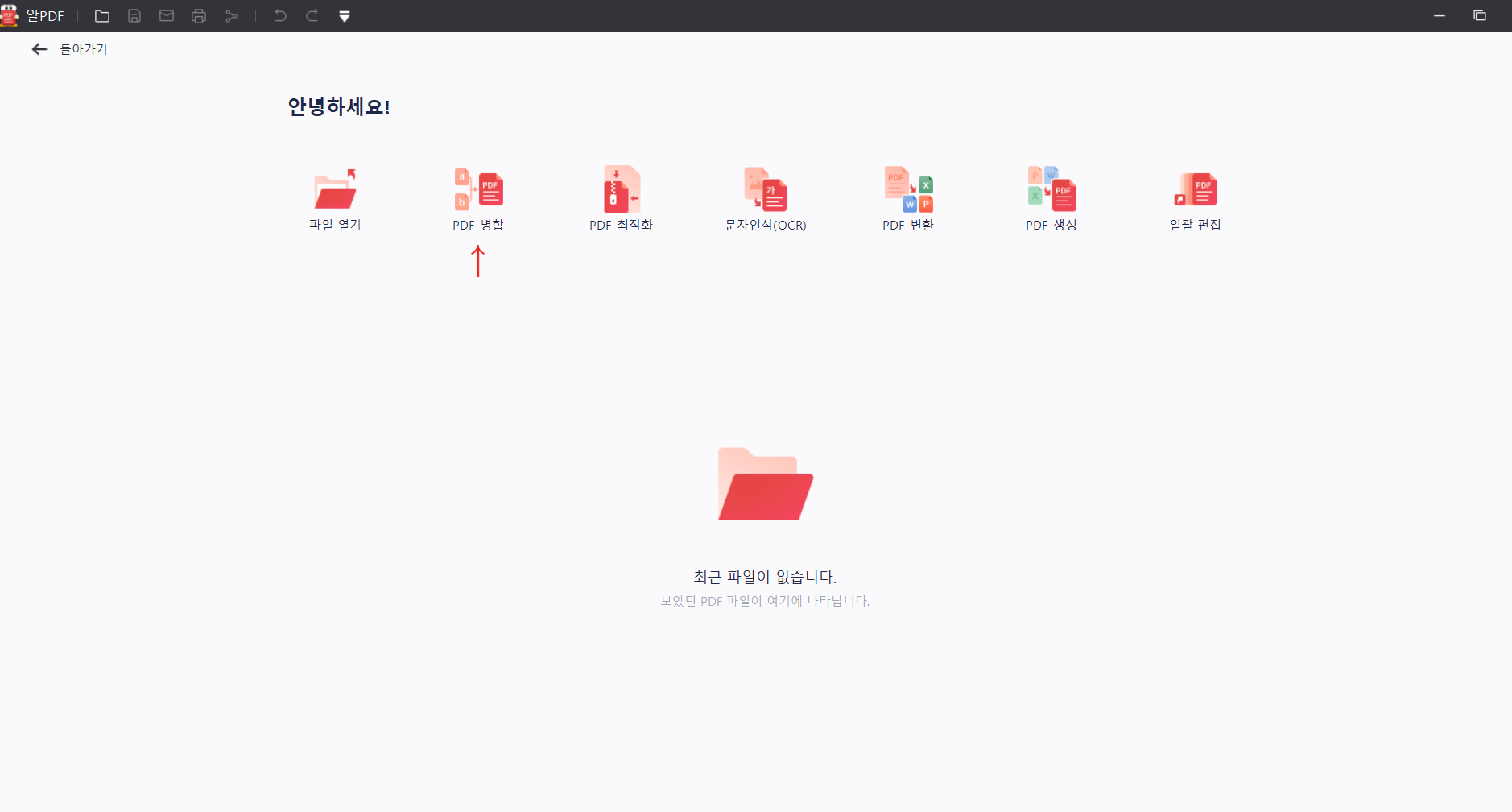
2. 합칠 파일 JPG 혹은 PDF 를 불러옵니다.

3. 합칠 파일을 모두 불러온 후 저장경로를 확인 한 후 적용 선택.

4. PDF 로 합쳐진 파일 확인.
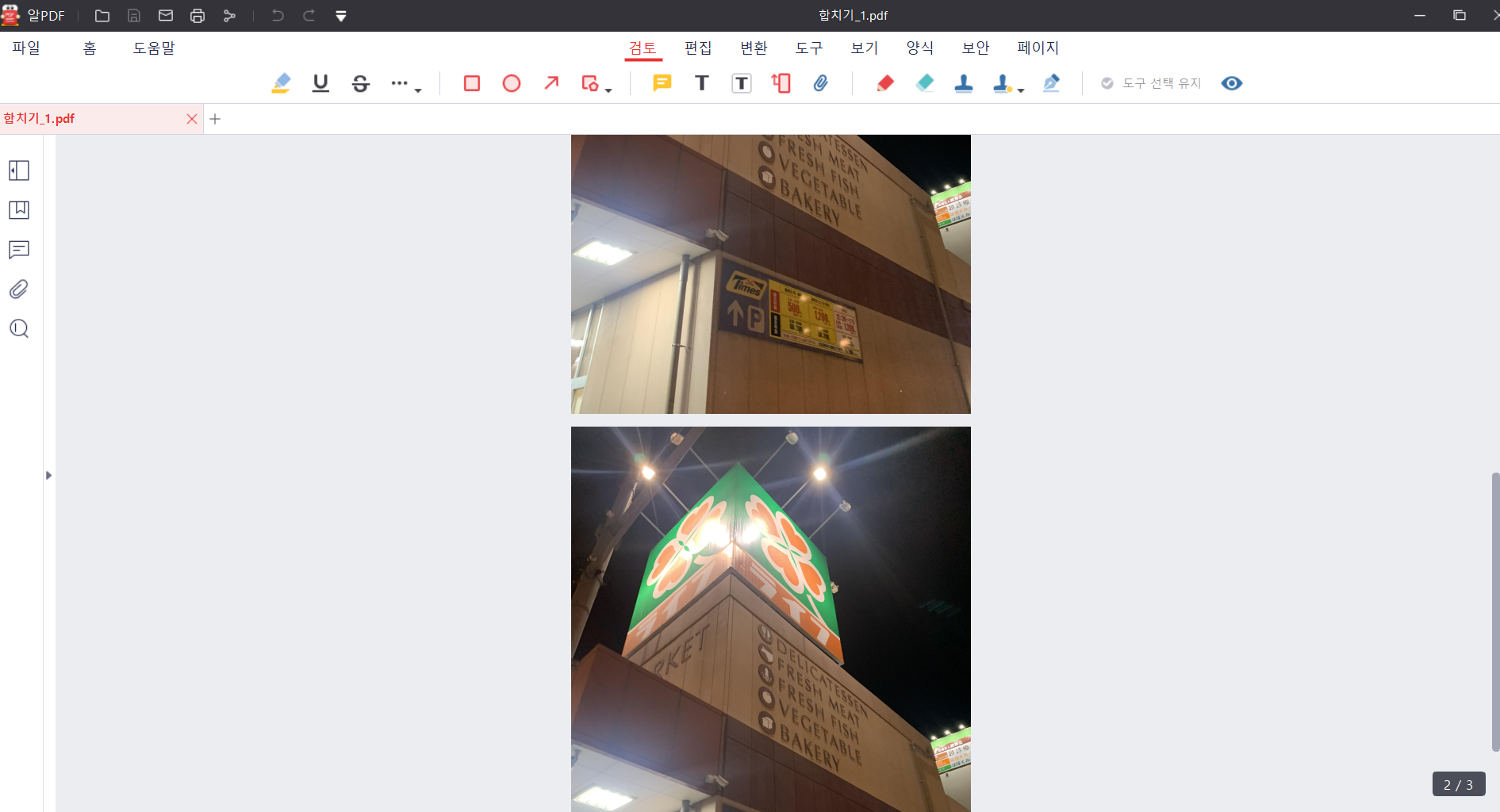
5. 맨 첫 페이지에 합쳐진 파일의 목록이 뜹니다. 원치 않으시면 페이지 탭에서 삭제 할 수 있습니다.
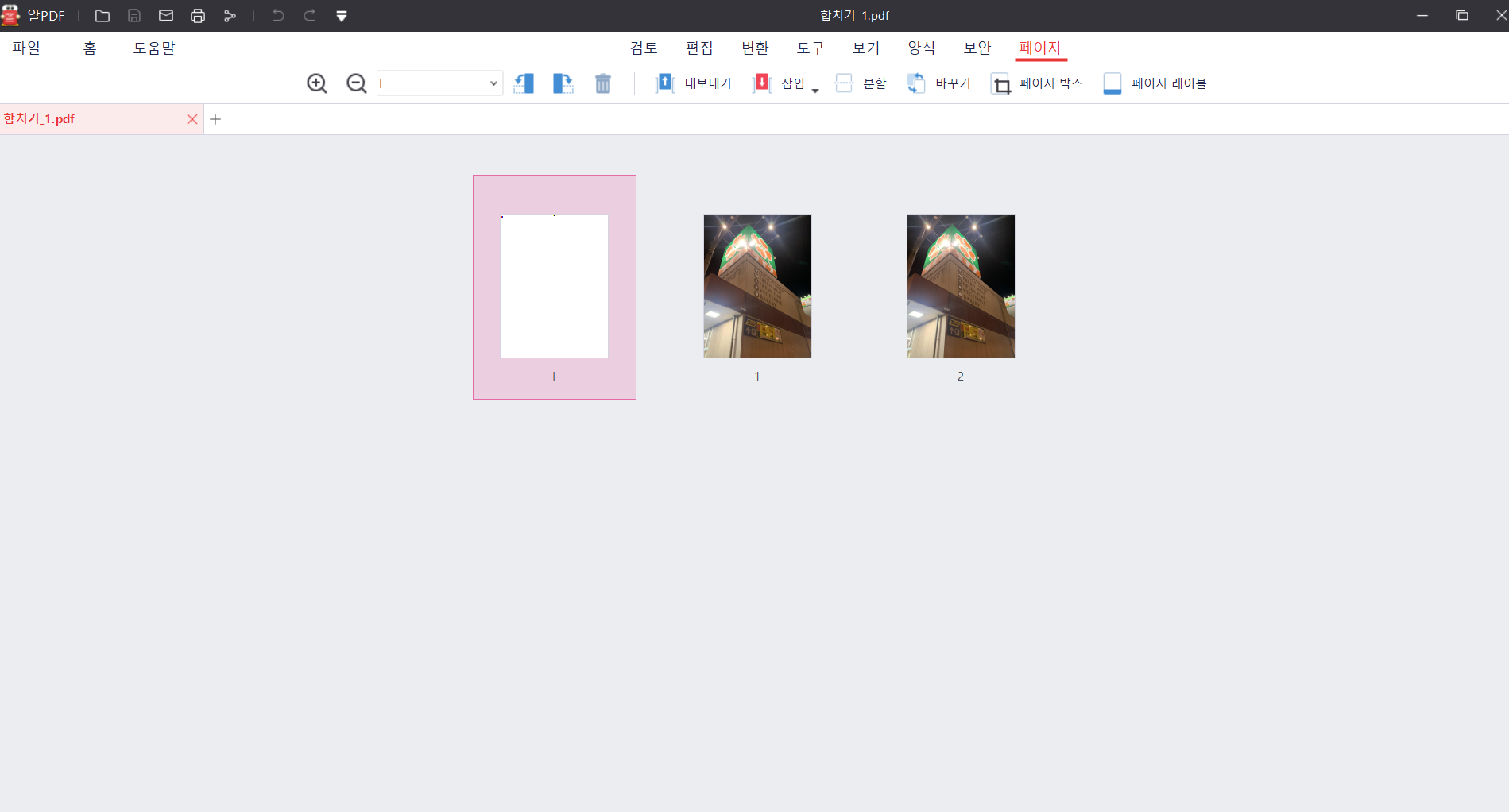
6. 맨 앞 페이지 선택 후 휴지통 그림 선택 > 삭제
7. 합친 PDF 저장하기 > PDF 합치기 완료
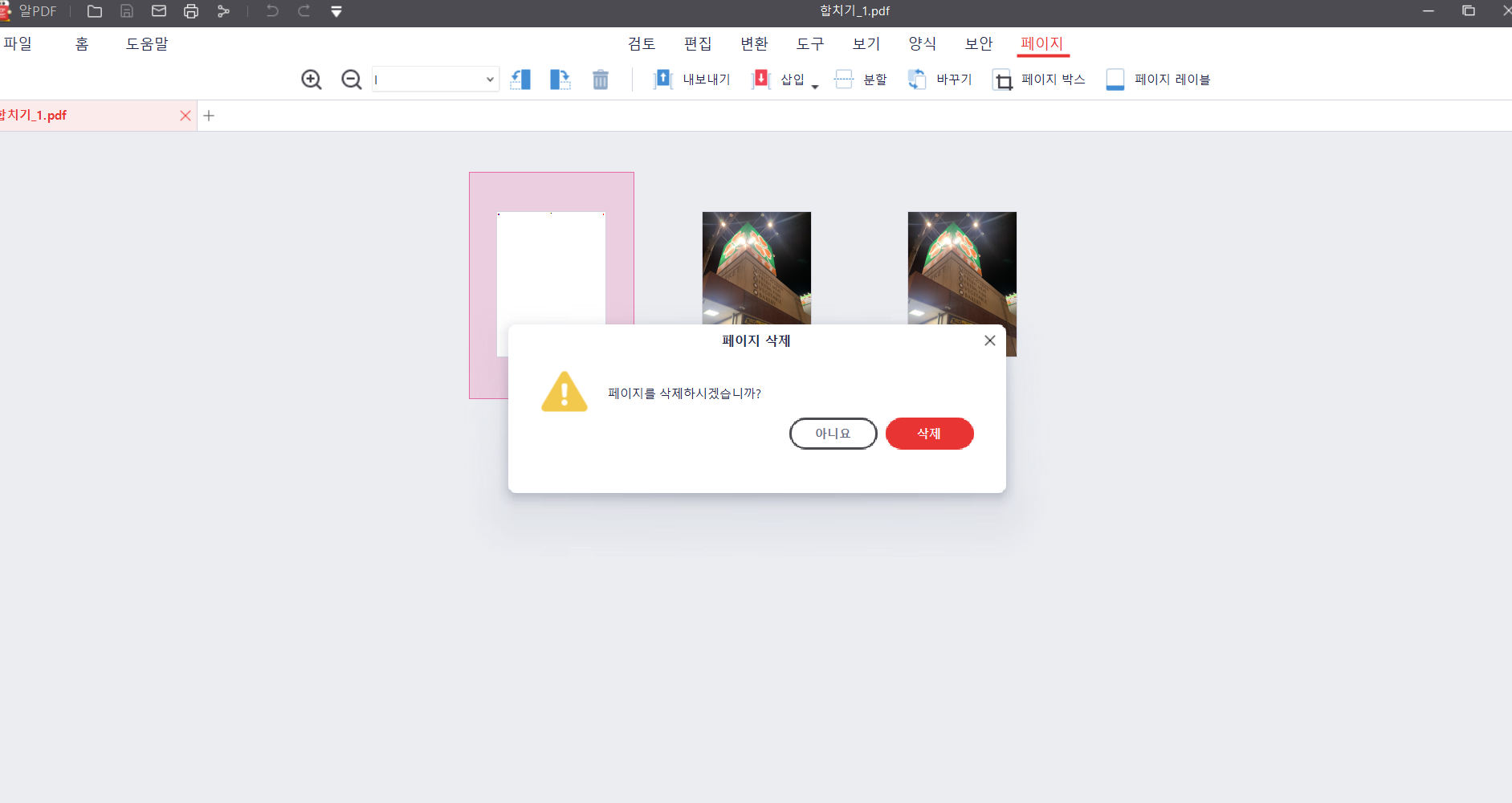
FAQ (자주묻는질문)
JPG를 PDF로 변환할 때 파일 크기가 커지는 이유는 무엇인가요?
파일 크기가 커지는 이유는 JPG 이미지의 해상도와 품질이 높기 때문입니다. 변환 시 해상도를 조정하여 파일 크기를 줄일 수 있습니다.
PDF 파일을 합칠 때 파일 순서를 변경할 수 있나요?
네, 대부분의 도구에서 파일 순서를 변경할 수 있습니다. 파일을 드래그 앤 드롭하여 원하는 순서로 정렬하세요.
변환된 PDF 파일의 보안을 어떻게 강화할 수 있나요?
보안탭에서 별도의 비밀번호를 설정하여 파일의 보안성을 강화할 수 있습니다.
함께 보면 좋은 글












'고품질정보' 카테고리의 다른 글
| 쿠팡 와우 월회비, 무료체험, 회원혜택, 멤버십 (0) | 2024.08.29 |
|---|---|
| 다이소몰, 재고조회, 영업시간 리들샷 최신 (0) | 2024.08.23 |
| 대법원 나의 사건검색 조회 방법, 대법원 대국민 서비스 (0) | 2024.08.20 |
| 모바일 운전면허증 발급방법, 비용, IC 운전면허증 (0) | 2024.08.14 |
| 에어비앤비 숙소 검색, 에어비앤비 결제 방법 (0) | 2024.08.12 |
| 카톡 차단방법, 카톡 차단 확인 방법 (0) | 2024.07.24 |
| 카톡 조용히 나가기 방법 (0) | 2024.07.24 |
| 금융인증서 발급, 금융인증서 유효기간 갱신 재발급 (0) | 2024.07.18 |
